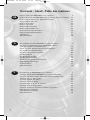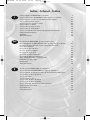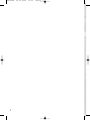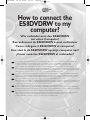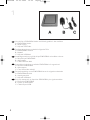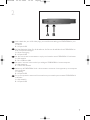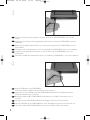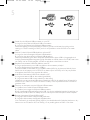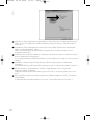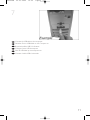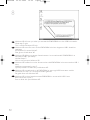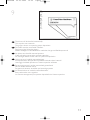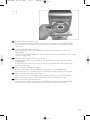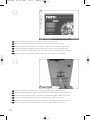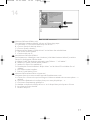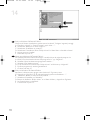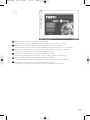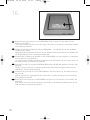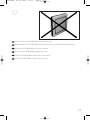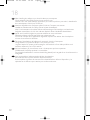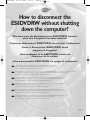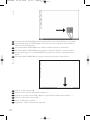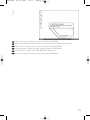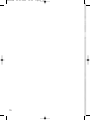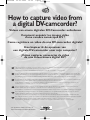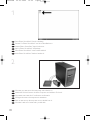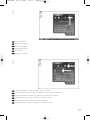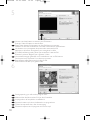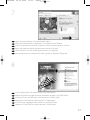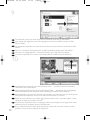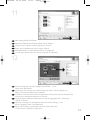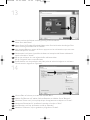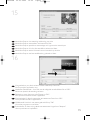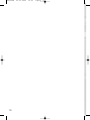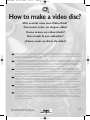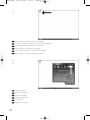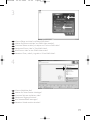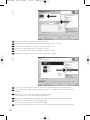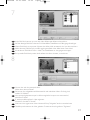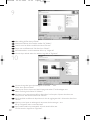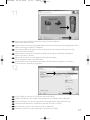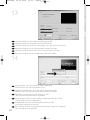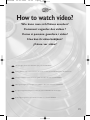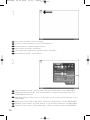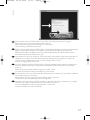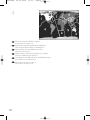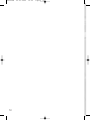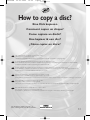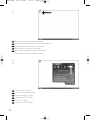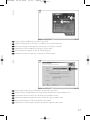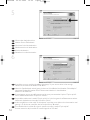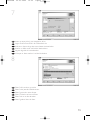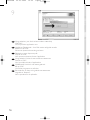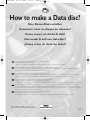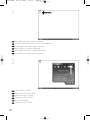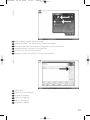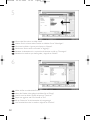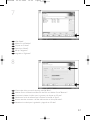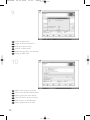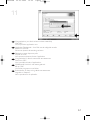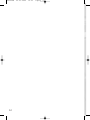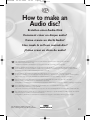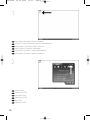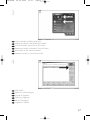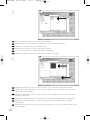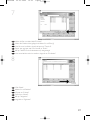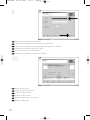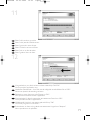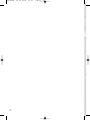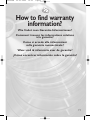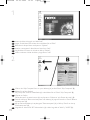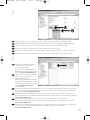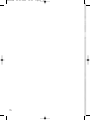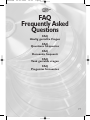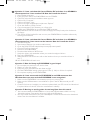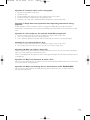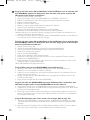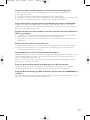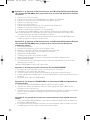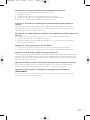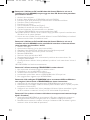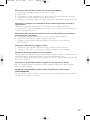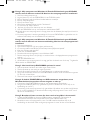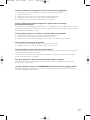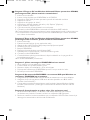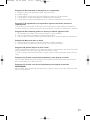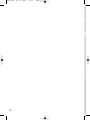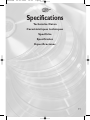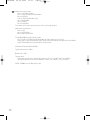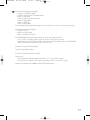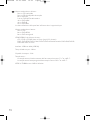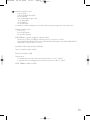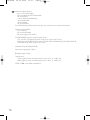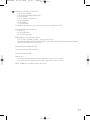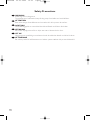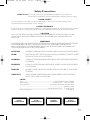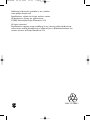ES8DVDRW
ES8DVDRW 22-09-2004 10:51 Pagina 1

2
Contents - Inhalt - Table des matières
How to connect the ES8DVDRW to my computer? 5
How to disconnect the ES8DVDRW without shutting down the computer? 23
How to capture video from a digital DV-camcorder? 27
How to make a video disc? 37
How to watch video? 45
How to copy a disc? 51
How to make a Data disc? 57
How to make an Audio disc? 65
How to find warranty information? 73
FAQ, Frequently Asked Questions 77
Specifications 91
Safety Precautions 98
Wie verbindet man den ES8DVDRW mit einen Computer? 5
Wie kann man die Verbindung zum ES8DVDRW trennen,
ohne den Computer herunterzufahren? 23
Videos von einem digitalen DV-Camcorder aufnehmen 27
Wie erstellt man eine Video Disk? 37
Wie kann man sich Videos ansehen? 45
Eine Disk kopieren 51
Eine Daten-Disk erstellen 57
Erstellen einer Audio-Disk 65
Wie findet man Garantie-Informationen? 73
FAQ, Häufig gestellte Fragen 80
Technische Daten 93
Safety Precautions 98
Raccordement du ES8DVDRW à mon ordinateur 5
Comment débrancher l’ES8DVDRW sans arrêter l’ordinateur? 23
Comment acquérir les images vidéo d’une caméra numérique DV ? 27
Comment créer un disque vidéo? 37
Comment regarder des vidéos ? 45
Comment copier un disque? 51
Comment créer un disque de données? 57
Comment créer un disque audio? 65
Comment trouver les informations relatives à la garantie? 73
FAQ, Questions fréquentes 82
Caractéristiques techniques 94
Safety Precautions 98
UK
D
F
ES8DVDRW 22-09-2004 10:52 Pagina 2
Seite wird geladen ...

4
ES8DVDRW 22-09-2004 10:52 Pagina 4
Seite wird geladen ...
Seite wird geladen ...
Seite wird geladen ...
Seite wird geladen ...
Seite wird geladen ...
Seite wird geladen ...
Seite wird geladen ...
Seite wird geladen ...

13
The drivers will be installed automatically.
This may take some seconds.
The popups shown are operating system dependent.
Die Treiber werden automatisch installiert.
Dies kann einige Sekunden dauern.
Welche Anzeigen auf dem Bildschirm erscheinen, hängt vom Betriebssystem ab.
Les pilotes sont installés automatiquement.
Cette opération peut prendre quelques secondes.
Les messages affichés varient selon le système d’exploitation.
I driver verranno installati automaticamente.
Il completamento dell'operazione potrebbe richiedere alcuni secondi.
I messaggi visualizzati dipendono al sistema operativo utilizzato.
De stuurprogramma's worden automatisch geïnstalleerd.
Dit kan enkele seconden duren.
De getoonde vensters verschillen per besturingssysteem.
Los controladores se instalarán automáticamente.
Esto puede tardar unos segundos.
Las ventanas emergentes que aparecen dependerán del sistema operativo.
E
NL
I
F
D
UK
9
ES8DVDRW 22-09-2004 10:52 Pagina 13

14
Insert the Nero Disc in the ES8DVDRW.
Go to step 15!
Legen Sie die Nero-CD in das ES8DVDRW-Laufwerk ein.
Fahren Sie mit Schritt 15 fort!
Insérez le disque Nero dans l’ES8DVDRW.
Passez à l'étape 15.
Inserite il disco di Nero nell'ES8DVDRW.
Procedete al punto 15!
Leg de Nero-CD in de ES8DVDRW.
Ga naar stap 15!
Inserte el disco de Nero en ES8DVDRW.
Vaya al paso 15.
E
NL
I
F
D
UK
10
ES8DVDRW 22-09-2004 10:52 Pagina 14
Seite wird geladen ...
Seite wird geladen ...

17
Windows 98 Second Edition only!
The “Add New Hardware Wizard” will pop up. Follow these steps:
A. Click “Next” in “The wizard searches for new drivers…:”.
B. Choose “Search for the best drivers…”
C. Choose “Specify a location”.
D. Browse to the directory “Philips drivers” on the Nero disc and click Next.
E. The drivers will be installed.
F. Continue with step 15.
Nur Windows 98 Second Edition!
Der Assistent zum Hinzufügen neuer Hardware (“Add New Hardware Wizard”) erscheint.
Führen Sie die folgenden Schritte durch:
A. Klicken Sie bei “Der Assistent sucht nach neuen Treibern…:” auf “Weiter” .
B. Wählen Sie “Suche nach den besten Treibern…”
C. Wählen Sie “Einen Ort spezifizieren”.
D. Durchsuchen Sie das Verzeichnis “Philips drivers” auf der Nero-CD und klicken Sie auf
“Weiter”.
E. Die Treiber werden installiert.
F. Fahren Sie mit Schritt 15 fort.
Windows 98 Deuxième Édition uniquement !
L’Assistant Ajout de nouveau matériel apparaît. Procédez comme suit :
A. Cliquez sur « Suivant » lorsque le message « L’Assistant recherche de nouveaux pilotes… »
apparaît.
B. Choisissez « Rechercher le meilleur pilote pour votre périphérique… ».
C. Choisissez « Emplacement spécifique ».
D. Accédez au répertoire « Philips drivers » sur le disque Nero puis cliquez sur Suivant.
E. Les pilotes sont alors installés.
F. Passez à l’étape 15.
F
D
UK
14
ES8DVDRW 22-09-2004 10:52 Pagina 17
Seite wird geladen ...
Seite wird geladen ...
Seite wird geladen ...

21
17
Please do not use the ES8DVDRW standing on its side.
Bitte benutzen Sie das ES8DVDRW Laufwerk nicht, wenn es auf seiner Seitenfläche steht.
N'utilisez pas l'ES8DVDRW en position verticale.
Non utilizzate il ES8DVDRW poggiato su un lato.
Gebruik de ES8DVDRW niet staande op een zijkant.
No utilice ES8DVDRW apoyado sobre un lateral
E
NL
I
F
D
UK
ES8DVDRW 22-09-2004 10:52 Pagina 21
Seite wird geladen ...
Seite wird geladen ...
Seite wird geladen ...
Seite wird geladen ...

26
ES8DVDRW 22-09-2004 10:52 Pagina 26
Seite wird geladen ...

28
2
1
Start "Nero SmartStart" from the desktop.
Starten Sie "Nero SmartStart" von Ihrer Oberfläche aus.
Lancez "Nero SmartStart" depuis le bureau.
Aprire "Nero SmartStart" dal desktop.
Start "Nero SmartStart" vanaf het bureaublad.
Inicie "Nero SmartStart" desde el escritorio.
E
NL
I
F
D
UK
Connect your camera to the computer and switch it on.
Verbinden Sie Ihre Kamera mit dem Computer und schalten Sie sie ein.
Connectez votre caméra à l’ordinateur et allumez-la.
Collegare la camera al computer ed accendere.
Sluit uw camera op de computer aan en schakel hem in.
Conecte la cámara al ordenador y enciéndala.
E
NL
I
F
D
UK
ES8DVDRW 22-09-2004 10:52 Pagina 28

3
Choose "Photo and video" and click "Capture video".
Wählen Sie "Photo und Video" und klicken Sie auf "Video aufnehmen".
Choisissez "Photo et vidéo" puis cliquez sur "Capturer une vidéo".
Selezionare "Foto e video" e fare clic su "Cattura video".
Kies "Foto en video" en klik op "Video vastleggen"
Seleccione "Foto y vídeo" y haga clic en "Capturar vídeo".
E
NL
I
F
D
UK
4
29
Choose "DVD".
Wählen Sie "DVD".
Choisissez "DVD".
Selezionare "DVD".
Kies "DVD".
Seleccione "DVD".
E
NL
I
F
D
UK
ES8DVDRW 22-09-2004 10:52 Pagina 29
Seite wird geladen ...
Seite wird geladen ...
Seite wird geladen ...
Seite wird geladen ...

34
14
13
Choose "Burn to", choose your recorder and click "Burn".
Wählen Sie "Brennen auf", wählen Sie Ihren Recorder und klicken Sie auf "Brennen".
Choisissez "Graver vers" puis le périphérique d’enregistrement et cliquez sur "Graver".
Selezionare "Masterizza Su", specificare il recorder e fare clic su "Scrivi".
Kies "Branden naar", kies de recorder en klik op "Branden".
Seleccione "Grabar en", elija su grabadora y haga clic en "Grabar".
E
NL
I
F
D
UK
You can preview the finished movie by pressing on the thumbnails.
When done, click "Next".
Wenn Sie auf die Thumbnail-Symbole klicken, sehen Sie eine Vorschau des fertigen Films.
Wenn Sie fertig sind, klicken Sie auf "Weiter".
Vous pouvez afficher un aperçu du film en appuyant sur les miniatures.Lorsque vous avez
terminé, cliquez sur "Suivant".
Selezionando le miniature è possibile visualizzare un'anteprima del filmato realizzato.Al
termine, fare clic su "Avanti".
Klik op een miniatuur als u een afgeronde film wilt beoordelen.
Klik op "Volgende" zodra u tevreden bent.
Puede obtener una vista preliminar del vídeo pulsando sobre las imágenes en miniatura.
Cuando termine, haga clic en "Siguiente".
E
NL
I
F
D
UK
ES8DVDRW 22-09-2004 10:52 Pagina 34
Seite wird geladen ...

36
ES8DVDRW 22-09-2004 10:52 Pagina 36
Seite wird geladen ...

38
Start "Nero SmartStart" from the desktop.
Starten Sie "Nero SmartStart" von Ihrer Oberfläche aus.
Lancez "Nero SmartStart" depuis le bureau.
Aprire "Nero SmartStart" dal desktop.
Start "Nero SmartStart" vanaf het bureaublad.
Inicie "Nero SmartStart" desde el escritorio.
E
NL
I
F
D
UK
1
2
Choose "DVD".
Wählen Sie "DVD".
Choisissez "DVD".
Selezionare "DVD".
Kies "DVD".
Seleccione "DVD".
E
NL
I
F
D
UK
ES8DVDRW 22-09-2004 10:52 Pagina 38

Choose "Add Video files".
Wählen Sie "Video-Dateien hinzufügen".
Choisissez "Ajouter des fichiers vidéo".
Selezionare "Aggiungi file video".
Kies "Videobestanden toevoegen".
Seleccione "Añadir archivos de vídeo".
E
NL
I
F
D
UK
3
4
Choose "Photo and video" and "Make DVD-Video".
Wählen Sie "Photo und Video" und "DVD-Video erstellen".
Choisissez "Photo et vidéo" puis cliquez sur "Créer un DVD vidéo".
Selezionare "Foto e video" e "Crea DVD-Video".
Kies "Foto en video" en dan "DVD-Video maken".
Seleccione "Foto y vídeo" y haga clic en "Crear DVD-Vídeo".
E
NL
I
F
D
UK
39
ES8DVDRW 22-09-2004 10:52 Pagina 39
Seite wird geladen ...
Seite wird geladen ...
Seite wird geladen ...

12
11
You can preview the finished movie by pressing on the thumbnails.
When done, choose "Next".
Wenn Sie auf die Thumbnail-Symbole klicken, sehen Sie eine Vorschau des fertiggestellten Films.
Wenn Sie fertig sind, wählen Sie "Weiter".
Vous pouvez afficher un aperçu du film en appuyant sur les miniatures. Lorsque vous avez
terminé, choisissez "Suivant".
Selezionando le miniature è possibile visualizzare un'anteprima del filmato realizzato.Al
termine, fare clic su "Avanti".
Klik op een miniatuur als u een afgeronde film wilt beoordelen.
Klik op "Volgende" zodra u tevreden bent.
Puede obtener una vista preliminar del vídeo pulsando sobre las imágenes en miniatura.
Cuando termine, haga clic en "Siguiente".
E
NL
I
F
D
UK
43
Choose "Burn to", choose your recorder and choose "Burn".
Wählen Sie "Brennen auf", wählen Sie Ihren Recorder und klicken Sie auf "Brennen".
Choisissez "Graver sur" puis le périphérique d’enregistrement et choisissez "Graver".
Selezionare "Masterizza Su", specificare il recorder e fare clic su "Scrivi".
Kies "Branden naar", kies de recorder en klik op "Branden".
Seleccione "Grabar en", elija su grabadora y haga clic en "Grabar".
E
NL
I
F
D
UK
ES8DVDRW 22-09-2004 10:52 Pagina 43
Seite wird geladen ...

NL
De volgende pagina's beschrijven hoe u met uw nieuwe ES8DVDRW video kunt bekijken.
E
En las páginas siguientes se muestra cómo ver vídeo en su nueva ES8DVDRW.
45
How to watch video?
Wie kann man sich Videos ansehen?
Comment regarder des vidéos ?
Come si possono guardare i video?
Hoe kan ik video bekijken?
¿Cómo ver vídeo?
UK
The next pages show how to watch video from your new ES8DVDRW.
D
Auf den nächsten Seiten wird beschrieben, wie Sie sich mit Ihrem neuen ES8DVDRW Videos ansehen können.
F
Les pages suivantes montrent comment regarder des vidéos sur votre nouvel ES8DVDRW.
I
Nelle seguenti pagine viene spiegato come guardare i video con il vostro nuovo ES8DVDRW.
ES8DVDRW 22-09-2004 10:52 Pagina 45
Seite wird geladen ...
Seite wird geladen ...
Seite wird geladen ...
Seite wird geladen ...

50
ES8DVDRW 22-09-2004 10:52 Pagina 50
Seite wird geladen ...

52
Start "Nero SmartStart" from the desktop.
Starten Sie "Nero SmartStart" von Ihrer Oberfläche aus.
Lancez "Nero SmartStart" depuis le bureau.
Aprire "Nero SmartStart" dal desktop.
Start "Nero SmartStart" vanaf het bureaublad.
Inicie "Nero SmartStart" desde el escritorio.
NL
I
F
D
UK
1
2
Choose "CD" or "DVD".
Wählen Sie "CD" oder "DVD".
Choisissez "CD" ou "DVD".
Selezionare "CD" o "DVD".
Kies "CD" of "DVD".
Seleccione "CD" o "DVD".
E
NL
I
F
D
UK
ES8DVDRW 22-09-2004 10:52 Pagina 52

Choose the source drive and insert the source disc in this drive.
Wählen Sie das Quelllaufwerk und legen Sie die Quell-Disk in dieses Laufwerk ein.
Choisissez le disque source puis insérez-le dans le lecteur source.
Selezionare lettore sorgente ed inserire il disco di origini in questa unità.
Kies het bronstation en leg de bronschijf in dat station.
Seleccione la unidad origen y coloque el disco de origen en esta unidad.
E
NL
I
F
D
UK
4
3
Choose "Copy and Backup" and click "Copy Disc".
Wählen Sie "Kopieren und Sichern" und klicken Sie auf "Disk kopieren".
Choisissez "Copier et sauvegarder" puis cliquez sur "Copier un disque".
Selezionare "Copia e Backup" e fare clic su "Copia disco".
Kies "Kopiëren en backup" en klik op "Schijf kopiëren".
Seleccione "Copiar y copia seg." y haga clic en "Copiar disco".
E
NL
I
F
D
UK
53
ES8DVDRW 22-09-2004 10:52 Pagina 53

54
Choose the destination drive.
Wählen Sie das Ziellaufwerk.
Choisissez l’unité de destination.
Selezionare drive di destinazione.
Kies het doelstation.
Seleccione la unidad de destino.
E
NL
I
F
D
UK
5
6
If possible, you may mark the checkbox "quick copy" if your source drive is fast enough.
Otherwise, unmark the checkbox. Click "Burn".
Wenn Ihr Quelllaufwerk schnell genug ist, können Sie bei Bedarf das Kästchen "Schnellkopie"
ankreuzen.Andernfalls löschen Sie das Kreuz oder Häkchen in dem Kästchen. `
Klicken Sie auf "Brennen".
Si votre lecteur source est suffisamment rapide, vous pouvez cocher l’option "Copie rapide".
Sinon, décochez cette case. Cliquez sur "Graver".
Se possibile, selezionare la casella "Copia rapida" se l'unità sorgente è sufficientemente veloce.
Altrimenti, deselezionare la casella. Fare clic su "Scrivi".
Indien mogelijk kunt u het vakje "Snel kopiëren" aanvinken, maar alleen als uw bronstation snel
genoeg is. Is dat niet zo, verwijder dan het vinkje. Klik op "Branden".
Si la velocidad de la unidad de origen lo permite, marque la casilla "Copia rápida".
En caso contrario, deje la casilla sin marcar. Haga clic en "Grabar".
E
NL
I
F
D
UK
ES8DVDRW 22-09-2004 10:52 Pagina 54
Seite wird geladen ...
Seite wird geladen ...
Seite wird geladen ...
Seite wird geladen ...
Seite wird geladen ...
Seite wird geladen ...
Seite wird geladen ...
Seite wird geladen ...
Seite wird geladen ...
Seite wird geladen ...
Seite wird geladen ...
Seite wird geladen ...
Seite wird geladen ...
Seite wird geladen ...
Seite wird geladen ...
Seite wird geladen ...
Seite wird geladen ...
Seite wird geladen ...
Seite wird geladen ...
Seite wird geladen ...
Seite wird geladen ...
Seite wird geladen ...
Seite wird geladen ...
Seite wird geladen ...
Seite wird geladen ...
Seite wird geladen ...
Seite wird geladen ...
Seite wird geladen ...
Seite wird geladen ...
Seite wird geladen ...
Seite wird geladen ...
Seite wird geladen ...
Seite wird geladen ...
Seite wird geladen ...
Seite wird geladen ...
Seite wird geladen ...
Seite wird geladen ...
Seite wird geladen ...
Seite wird geladen ...
Seite wird geladen ...
Seite wird geladen ...
Seite wird geladen ...
Seite wird geladen ...
Seite wird geladen ...
Seite wird geladen ...
Seite wird geladen ...
-
 1
1
-
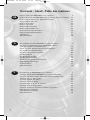 2
2
-
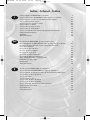 3
3
-
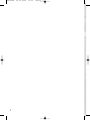 4
4
-
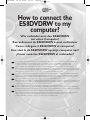 5
5
-
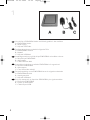 6
6
-
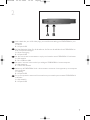 7
7
-
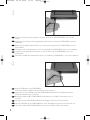 8
8
-
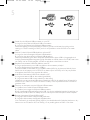 9
9
-
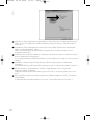 10
10
-
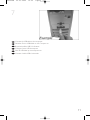 11
11
-
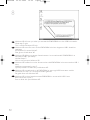 12
12
-
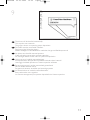 13
13
-
 14
14
-
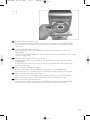 15
15
-
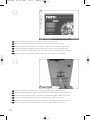 16
16
-
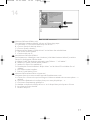 17
17
-
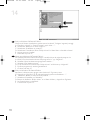 18
18
-
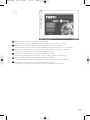 19
19
-
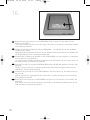 20
20
-
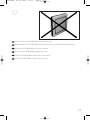 21
21
-
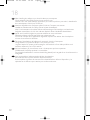 22
22
-
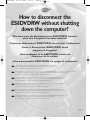 23
23
-
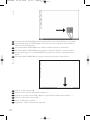 24
24
-
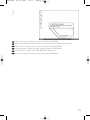 25
25
-
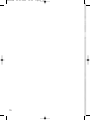 26
26
-
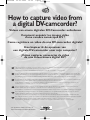 27
27
-
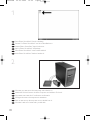 28
28
-
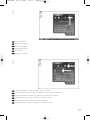 29
29
-
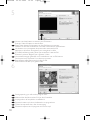 30
30
-
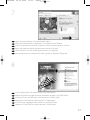 31
31
-
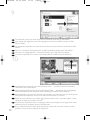 32
32
-
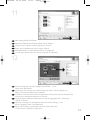 33
33
-
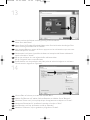 34
34
-
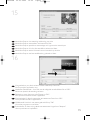 35
35
-
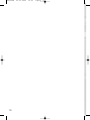 36
36
-
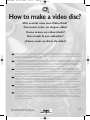 37
37
-
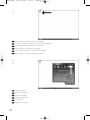 38
38
-
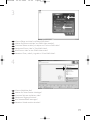 39
39
-
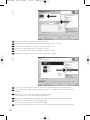 40
40
-
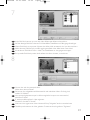 41
41
-
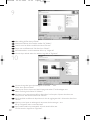 42
42
-
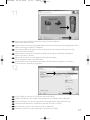 43
43
-
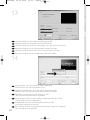 44
44
-
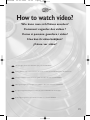 45
45
-
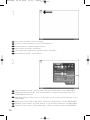 46
46
-
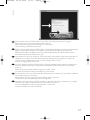 47
47
-
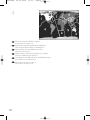 48
48
-
 49
49
-
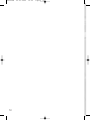 50
50
-
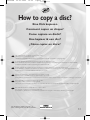 51
51
-
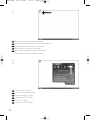 52
52
-
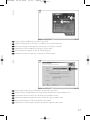 53
53
-
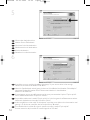 54
54
-
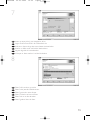 55
55
-
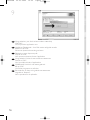 56
56
-
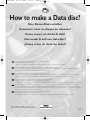 57
57
-
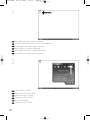 58
58
-
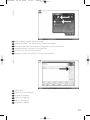 59
59
-
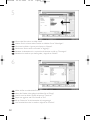 60
60
-
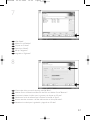 61
61
-
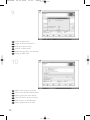 62
62
-
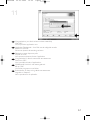 63
63
-
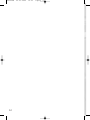 64
64
-
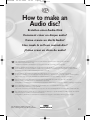 65
65
-
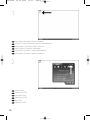 66
66
-
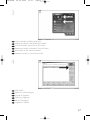 67
67
-
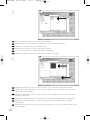 68
68
-
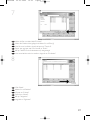 69
69
-
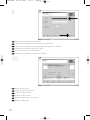 70
70
-
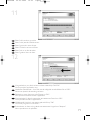 71
71
-
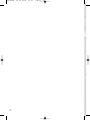 72
72
-
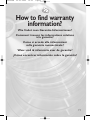 73
73
-
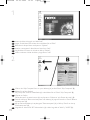 74
74
-
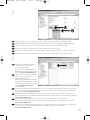 75
75
-
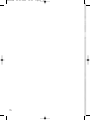 76
76
-
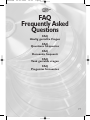 77
77
-
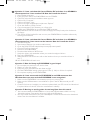 78
78
-
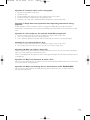 79
79
-
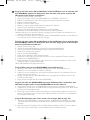 80
80
-
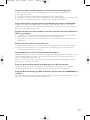 81
81
-
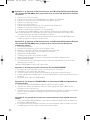 82
82
-
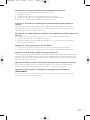 83
83
-
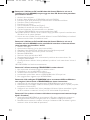 84
84
-
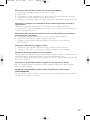 85
85
-
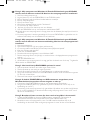 86
86
-
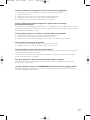 87
87
-
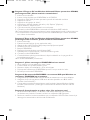 88
88
-
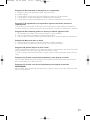 89
89
-
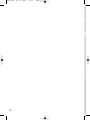 90
90
-
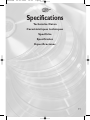 91
91
-
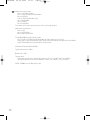 92
92
-
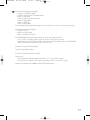 93
93
-
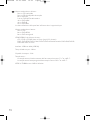 94
94
-
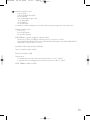 95
95
-
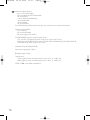 96
96
-
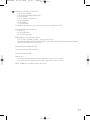 97
97
-
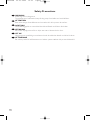 98
98
-
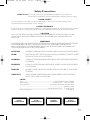 99
99
-
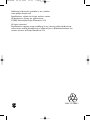 100
100
Philips ES8DVDRWK/00 Benutzerhandbuch
- Typ
- Benutzerhandbuch
- Dieses Handbuch eignet sich auch für
in anderen Sprachen
- English: Philips ES8DVDRWK/00 User manual
- français: Philips ES8DVDRWK/00 Manuel utilisateur
- español: Philips ES8DVDRWK/00 Manual de usuario
- italiano: Philips ES8DVDRWK/00 Manuale utente
- Nederlands: Philips ES8DVDRWK/00 Handleiding
Verwandte Artikel
-
Philips ED8DVDRWK/00 Bedienungsanleitung
-
Philips ED16DVDSK/00 Benutzerhandbuch
-
Philips ED52CDRWK/00 Benutzerhandbuch
-
Philips SPD3200CC-00 Benutzerhandbuch
-
Philips ED52CDRWK/00 Bedienungsanleitung
-
Philips SPD3100CC-00 Benutzerhandbuch
-
Philips SPD3000CC-00 Benutzerhandbuch
-
Philips SPD3800CC/12 Benutzerhandbuch
-
Philips SPD4000CC/00 Benutzerhandbuch
-
Philips DVDRW885K Benutzerhandbuch